ticwatch Pro をAndroid用に、Sony SWR12 をiPhone用に利用していました。
SWR12 は心拍数を計測できるのですが、iPhoneのヘルスケアの出来が良くて気に入っていました。しかしSWR12 の電池保ちが悪く、心拍数を取りながらもっと電池が保つものを探していたら、withings 製のスマートウォッチに注目しました。
もともと体重計とNokia Sleep(一時期 withings ブランドはNokia配下でした)を利用しているので、その完成度に信頼を置いていたので、早速注文。
魂胆としては、SWR12はAndroid用に利用して、Ticwatch Pro を引退させることでした。これについては見事に失敗します。
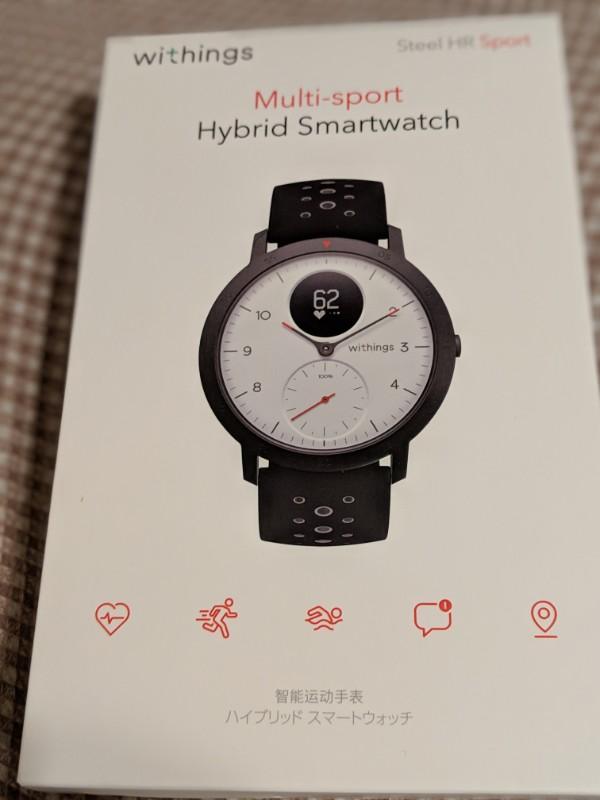
まぁでも製品としては美しいし、心拍数も問題なく計測できるので、開封と初期設定の具合をレビューします。
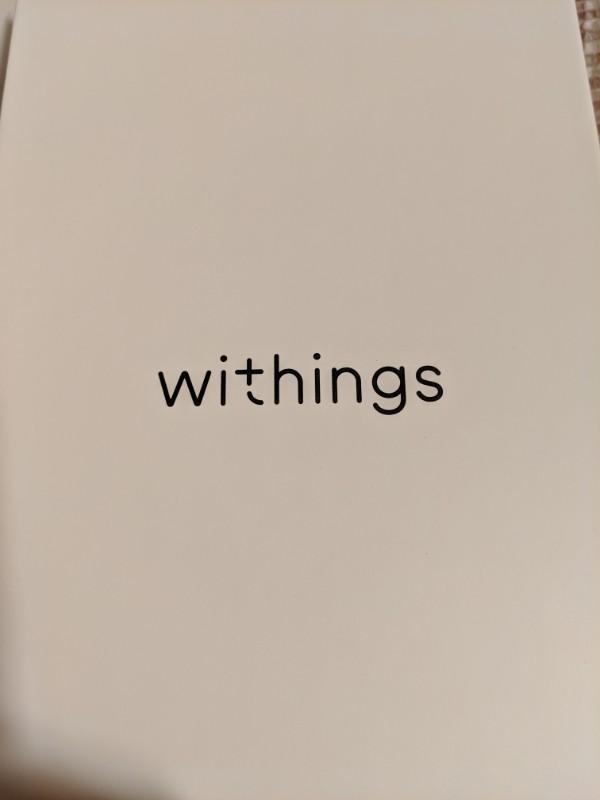
ブラックとホワイト非常に迷ったのですが、盤面がホワイトの方が美しいと思い、ホワイトにしました。上側のデジタル部分との相性が木になる人はブラックモデルでも良いと思います。

マニュアルと保証書は箱の裏にあります。
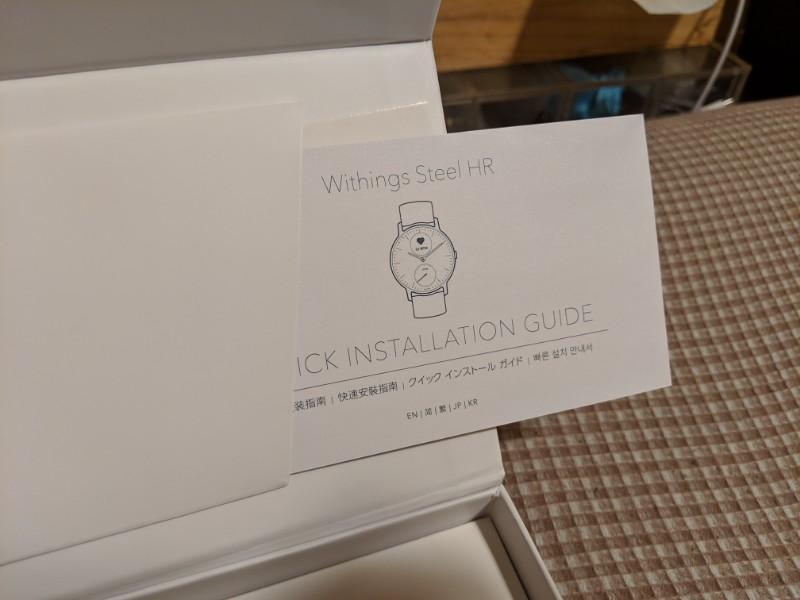
最初に思ったことを書きます。薄い円が気になりました。ガラスの局面の影なのですが、最初すごく気になりました。今では慣れましたが、withings のページなどを見ると影までは映ってないので注意が必要です。

付属品はマグネット式の充電台です。充電器自体は付属しないので、適当なUSBコネクタの付いた充電器が必要です。

この充電台、最初不具合かなって思うくらい磁石が弱いです。
Ticwatch Proのそれはカチッとハマるのですが、Steel HR Sport それはフワリとしています。時計の自重で充電ができないということではないので、これは仕様なんだということで落ち着きましたが、最初びっくりします。

1時間くらいでフル充電になります。

充電位置は決まっていて、時計を縦に置いた場合、9時方向にケーブルが出ます。

ペアリングはシンプルです。Health Mate というアプリをダウンロードしてプロダクトを追加すると、見つけてくれます。

Steel HR として検出されます。
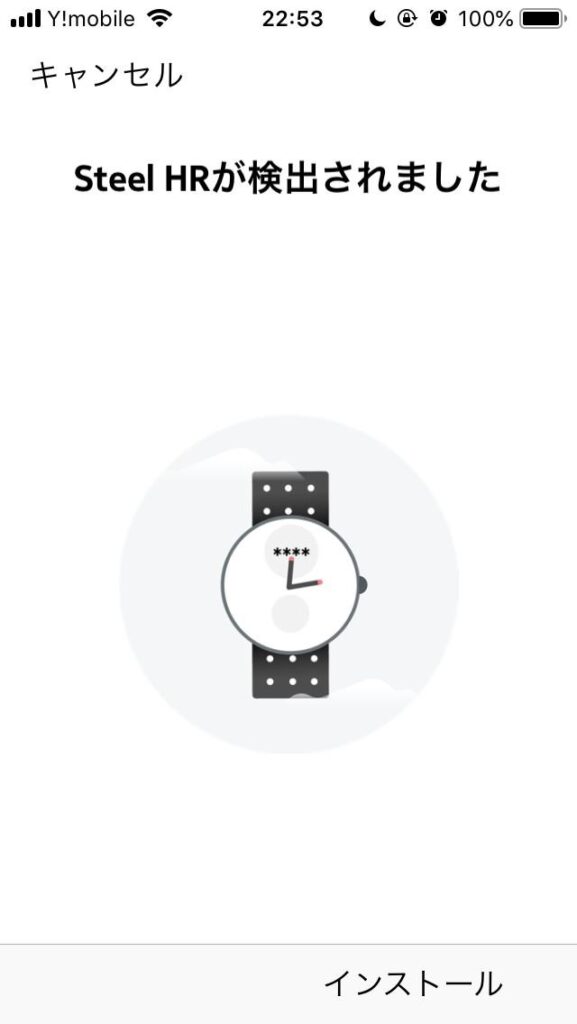
盤面の上部の液晶部分に表示されるコードを入力する必要があります。
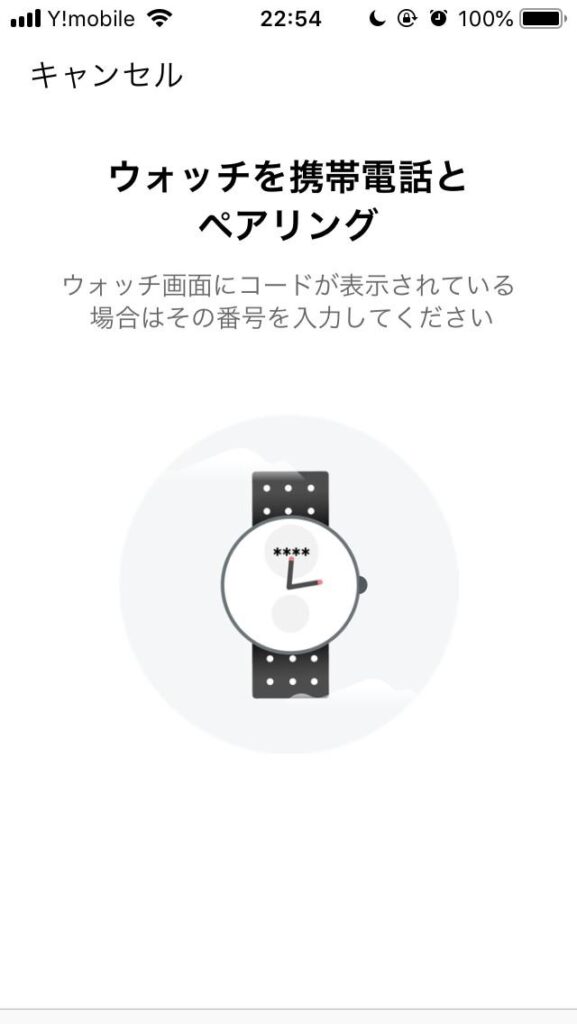
数字だけの入力です。簡単。
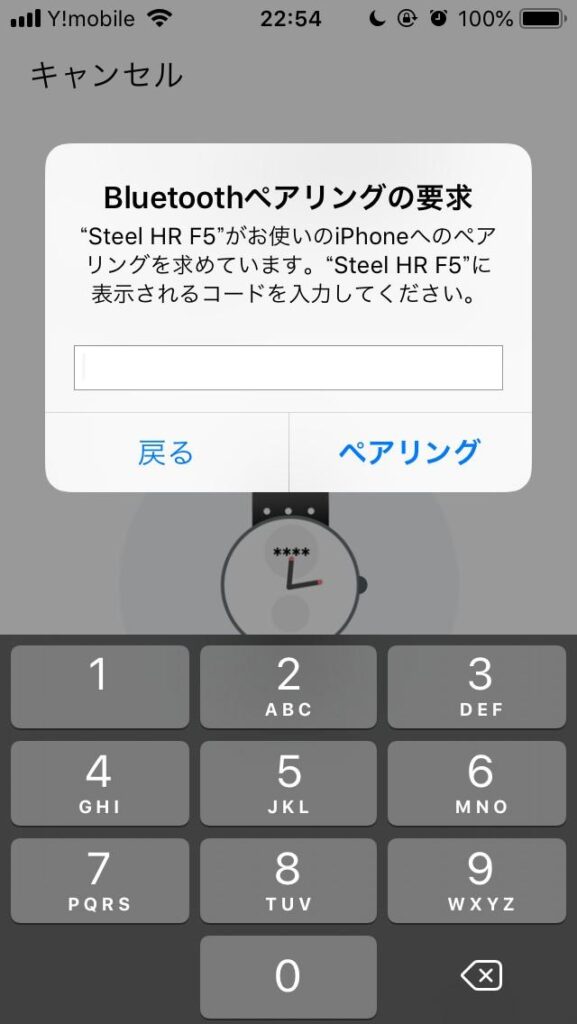
接続されます。
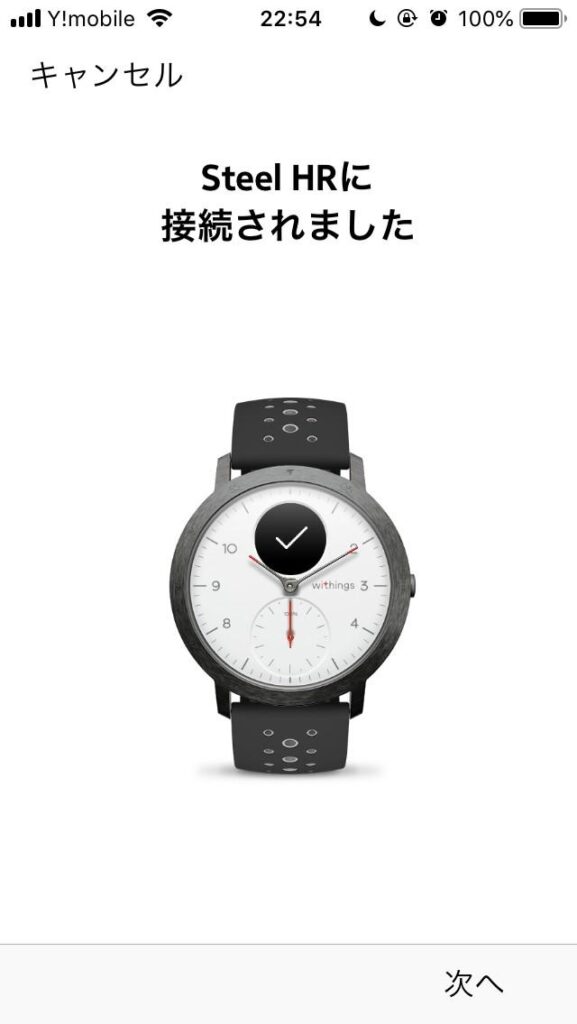
ファームウェアのアップデートがあるので、10分ほど放置
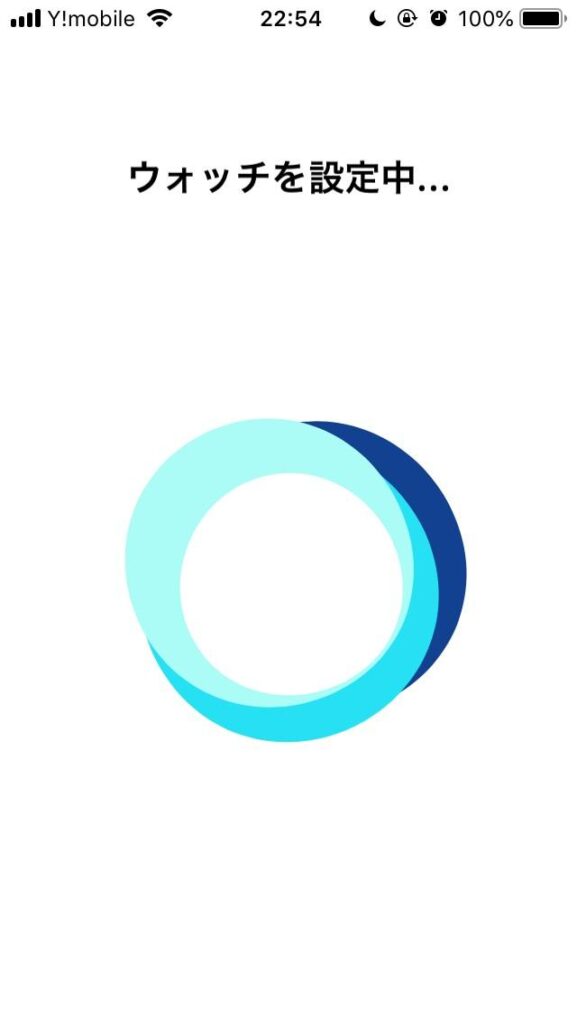
パーセント表示できるので、チラチラ見ながら進捗確認。
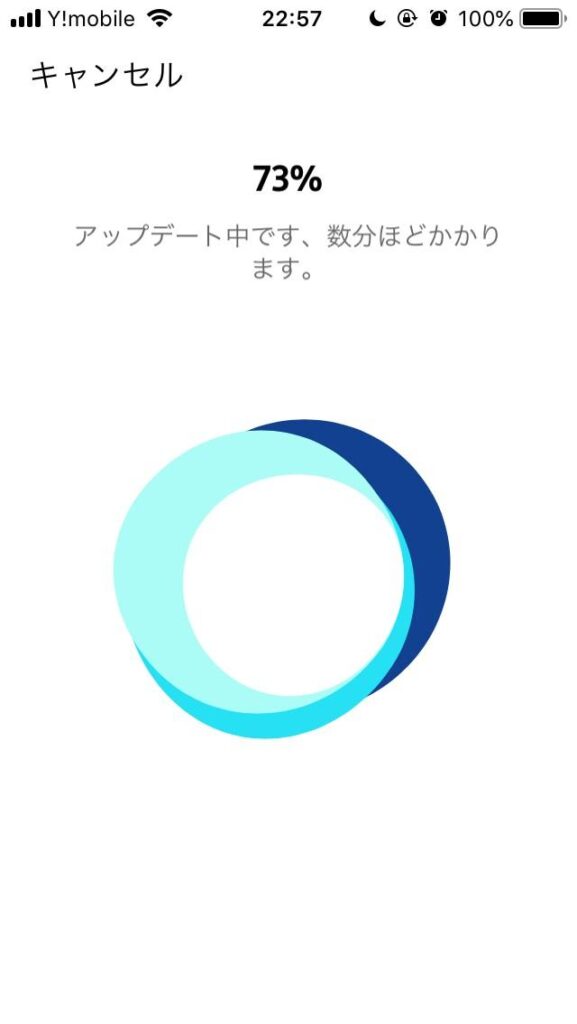
次に時計針の設定です。分針→時針→動作針(下部に表示される目標値の針)を順に合わせていきます。
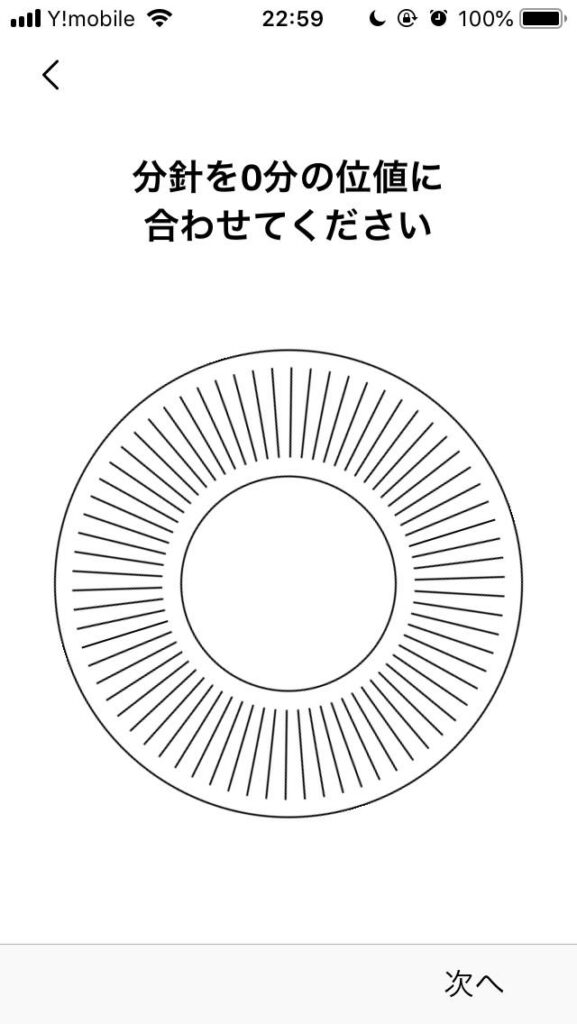
これで準備完了
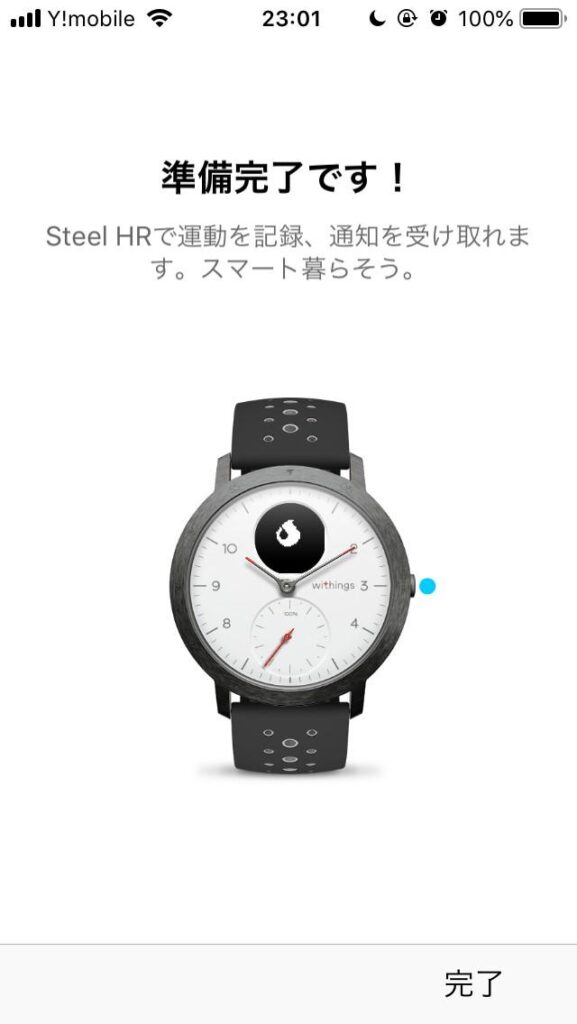
アクティビティ 活動量の目標設定
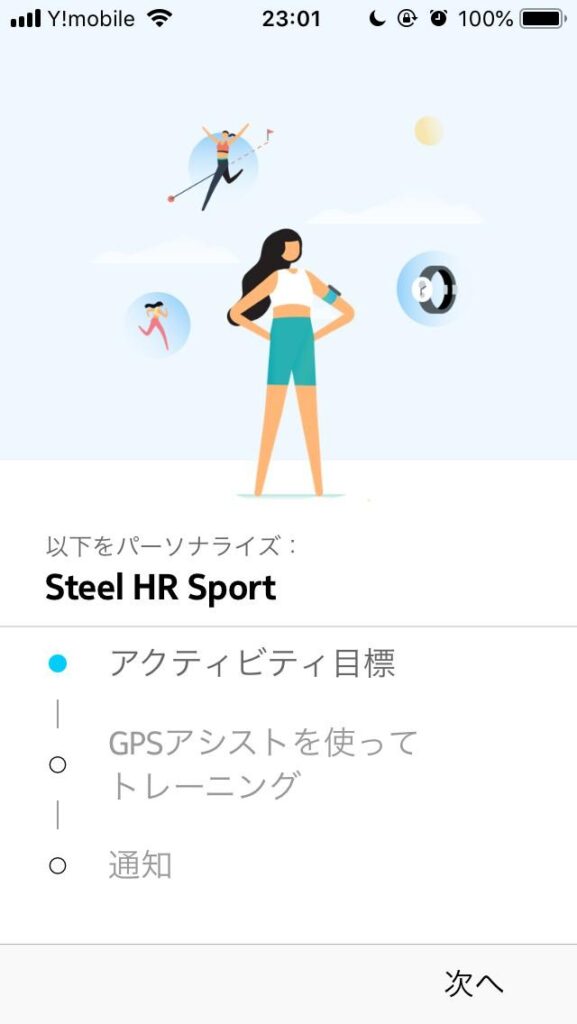
運動の頻度をまず聞いてきます。
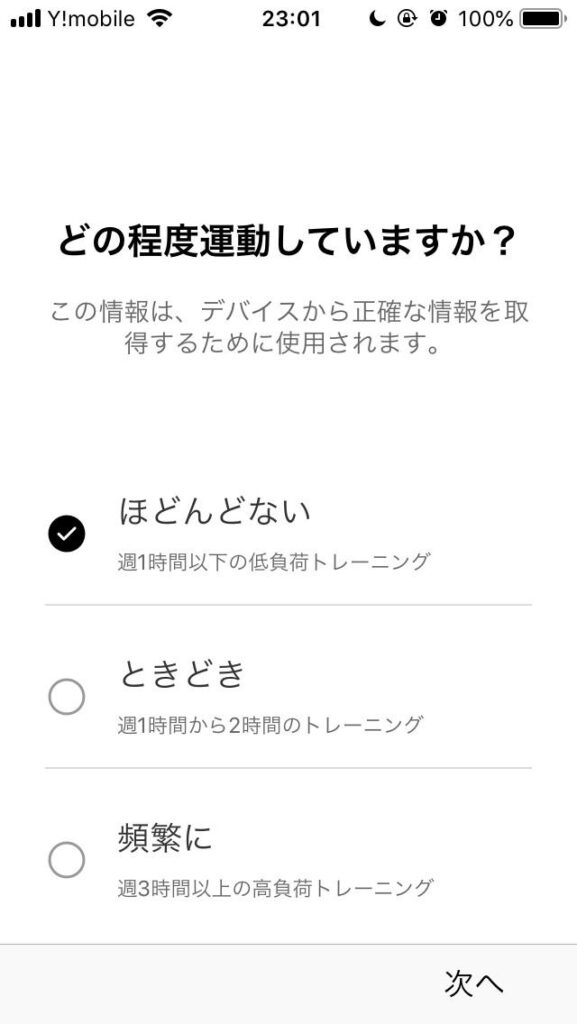
とりあえず歩数は10000かな。

下部に表示される目標値の針で達成度を確認できます。夜中0時になるとリセットされます。
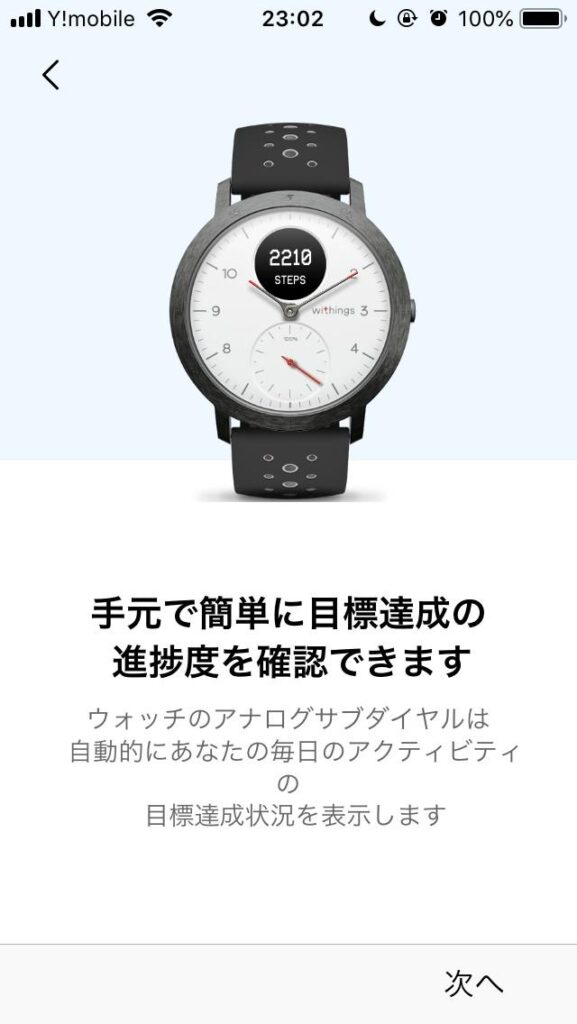
長押しでトレーニングモードになります。通常心拍数は10分に1回ですが、モード変更すると1分間に1回の計測になります。
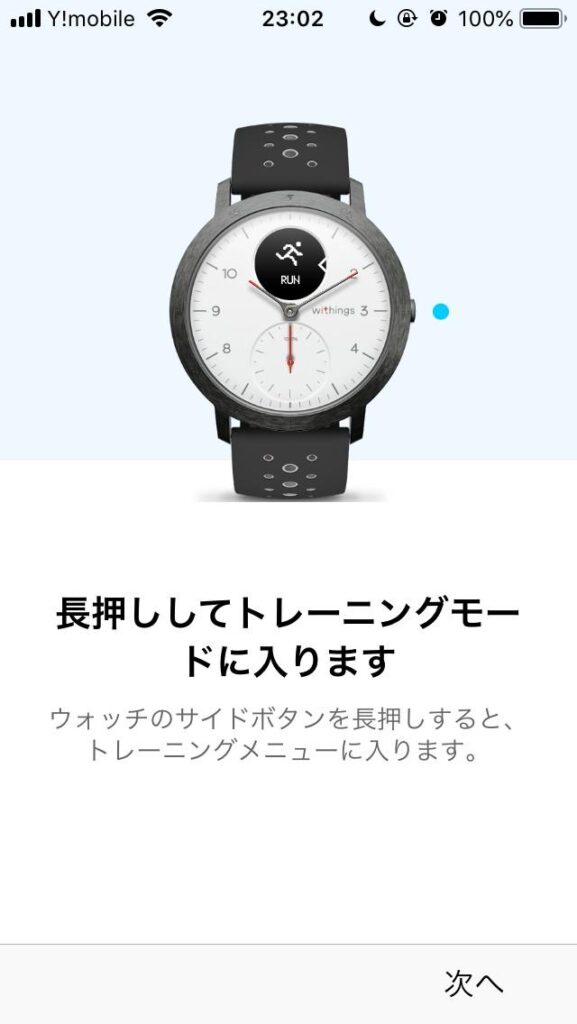
ランニングやスイミング、ウォーキング、サイクリングがデフォルトで選べます。
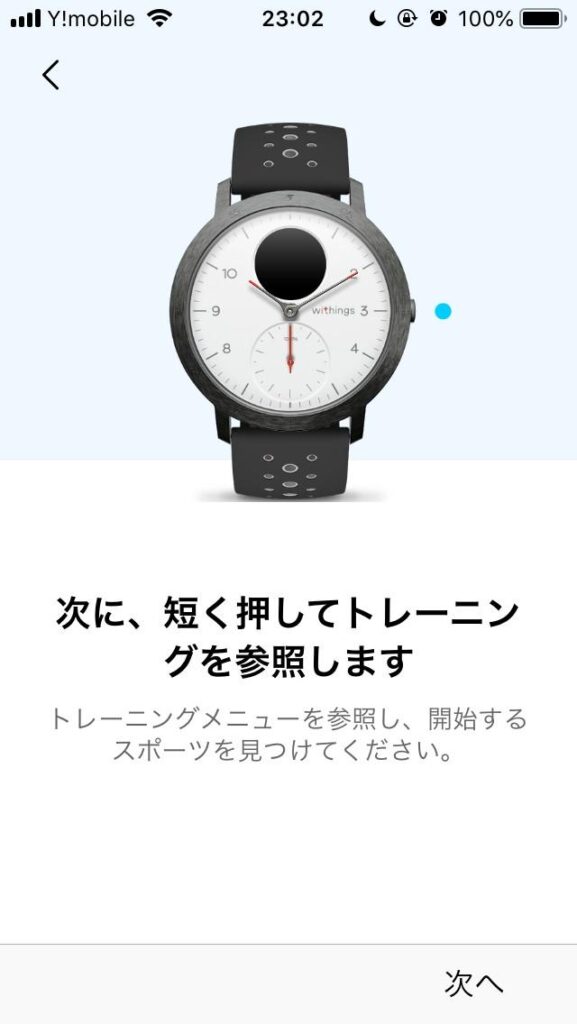
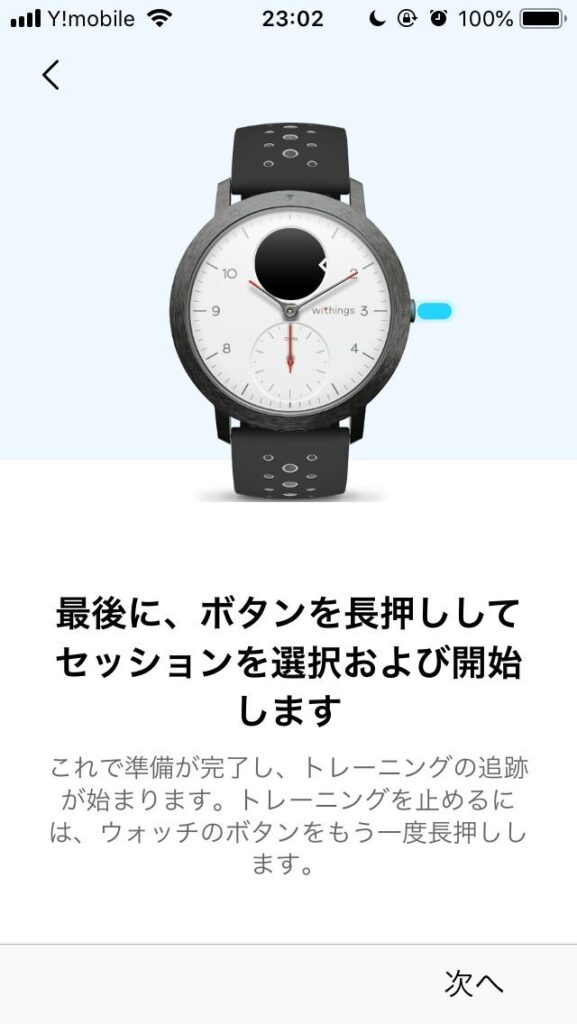
GPS接続機能もありますが、トレーニングモード時だけ有効になります。
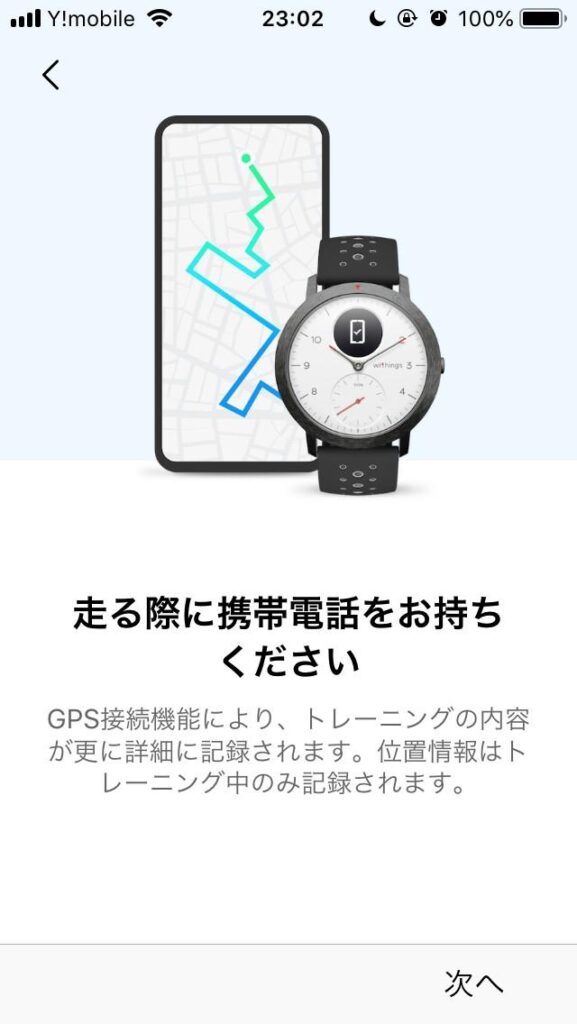
ここは許可を有効にしてください。
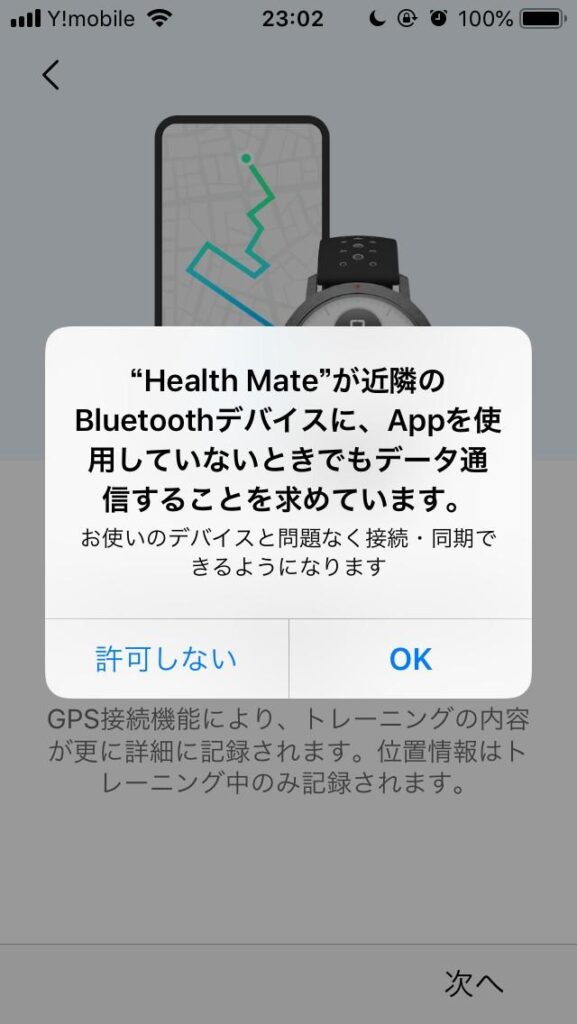
GPSの使用も常に許可 を選択してください。
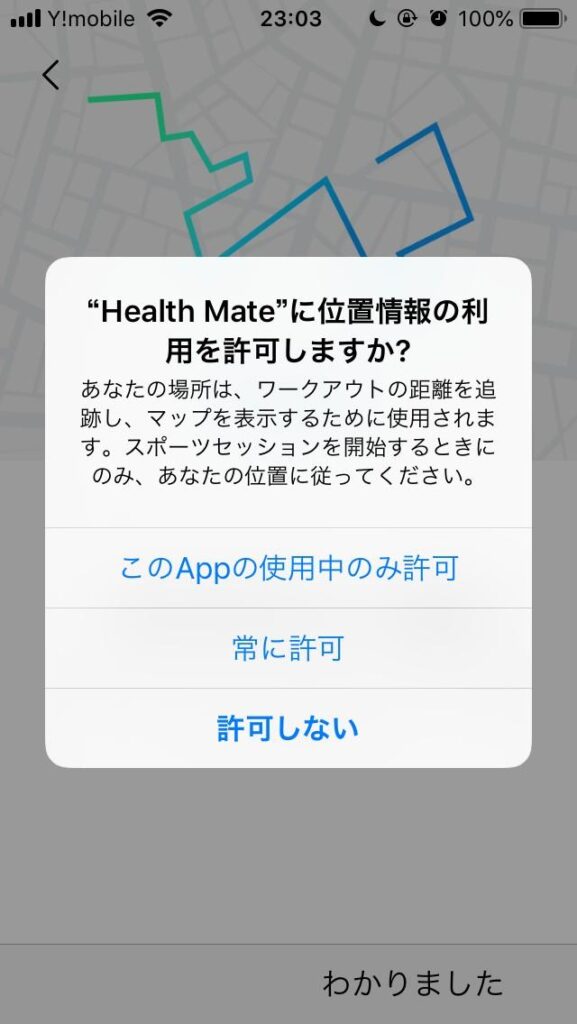
次に通知の設定
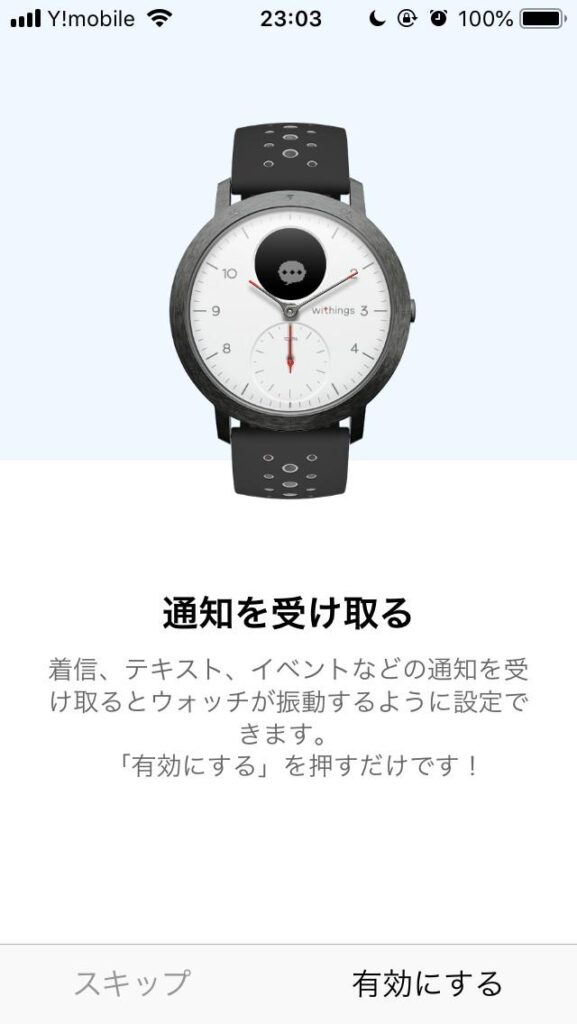
主要なアプリはデフォルトで選択されています。
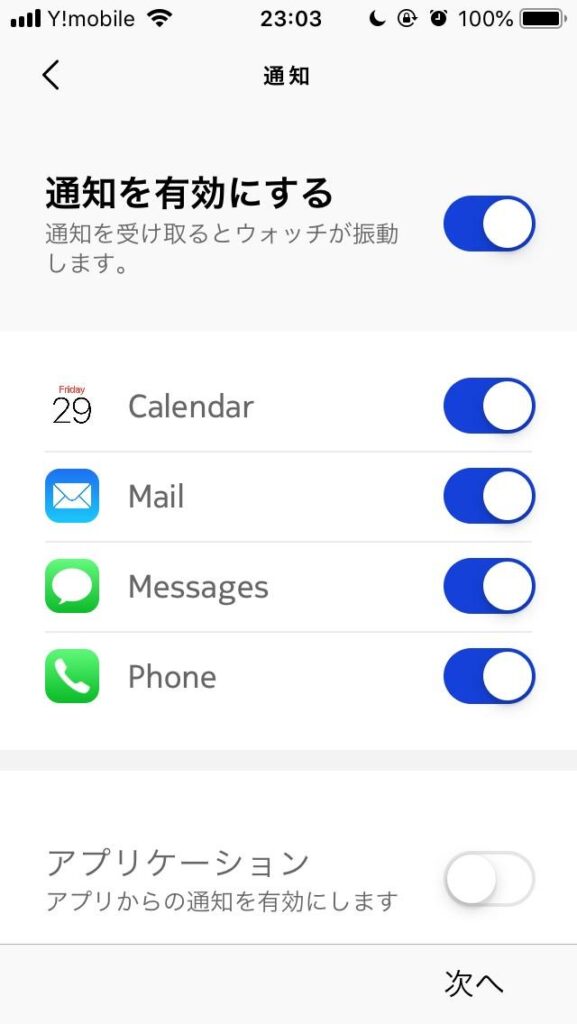
その他のアプリケーションも設定可能。ここで少しビビりました。選択肢がこれだけしかありません。LINEなどアプリが選択できませんでした。
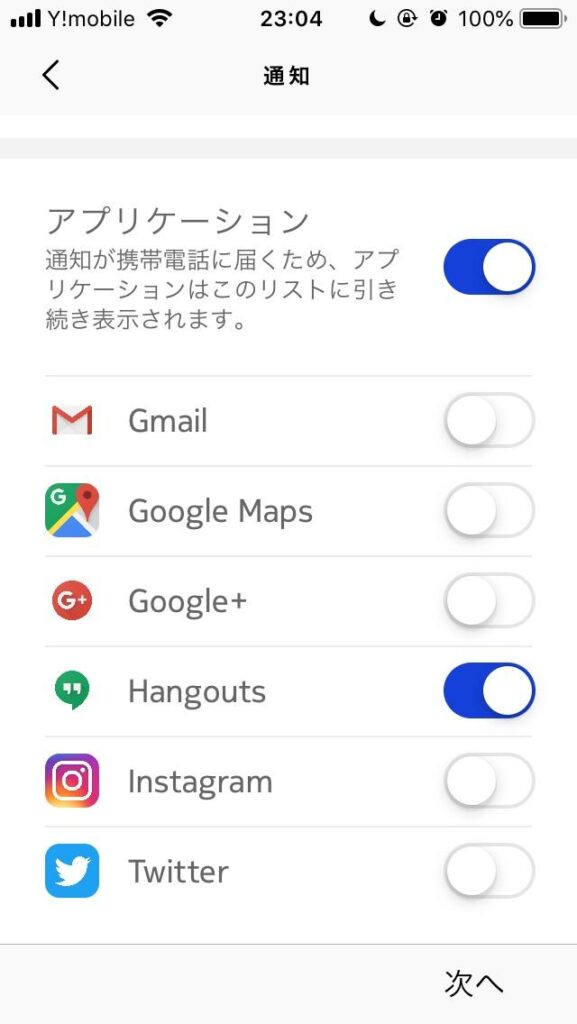
しかし解決しました。詳しくはこちら→ https://novel-99.at.webry.info/201904/article_9.html
(LINEもEメールも、全てのアプリの通知を受けることができます)
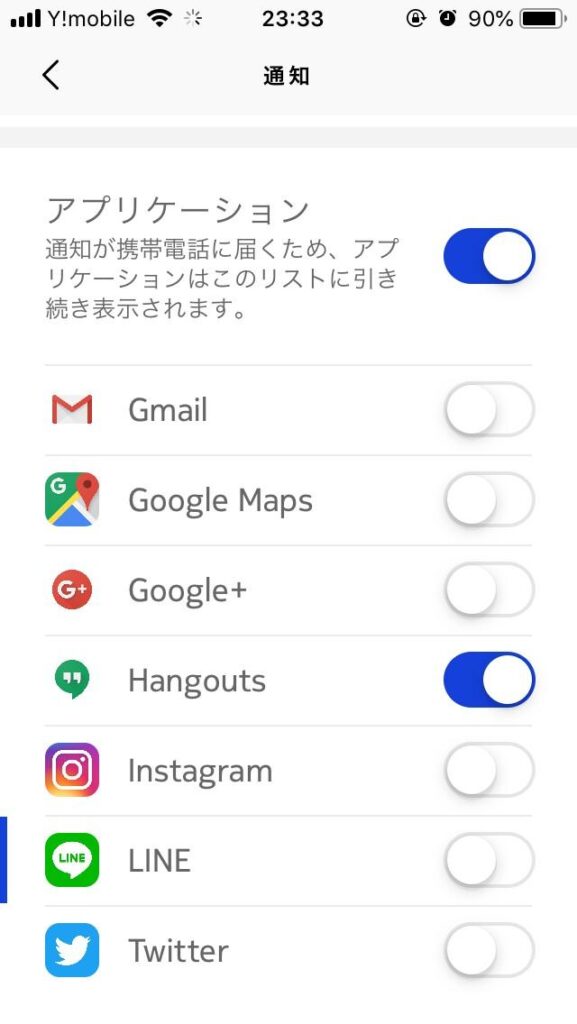
後半に続く

